4 Laatste gegevens
Overzicht
In deze sectie kun je de meest recente waarden bekijken die zijn verzameld door items.
Grafieken zijn ook beschikbaar voor de itemwaarden.
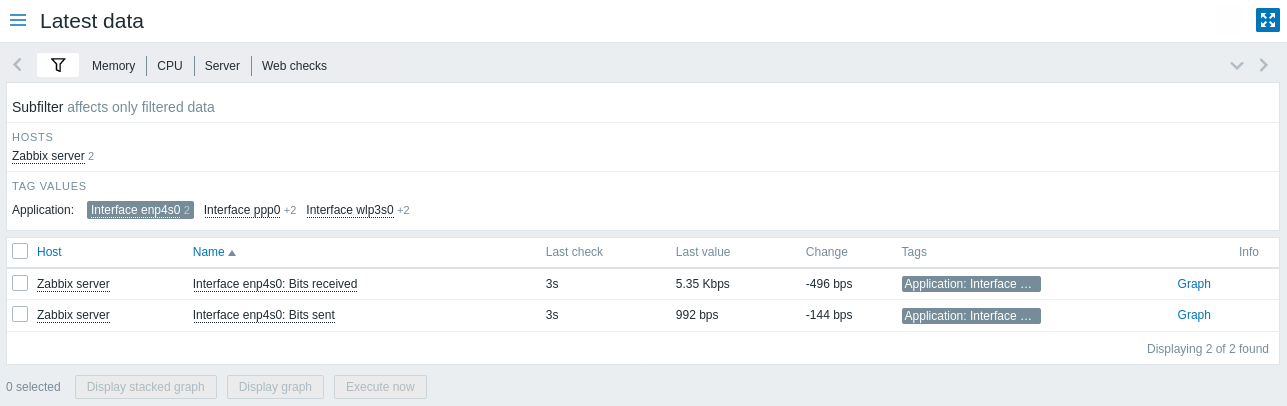
Deze sectie bevat:
Items worden weergegeven met hun naam, tijd sinds de laatste controle, laatste waarde, wijzigingsbedrag, tags en een link naar een eenvoudige grafiek/geschiedenis van itemwaarden.
Door op de itemnaam te klikken, wordt het itemmenu geopend met links naar beschikbare grafieken en de itemconfiguratie.
Waarden in de kolom Laatste waarde worden weergegeven met toegepaste eenheidconversie en waardeafbeelding. Om ruwe gegevens te bekijken, beweeg je de muis over de waarde.
Tags in de itemlijst zijn klikbaar. Als je op een tag klikt, wordt deze tag ingeschakeld in de subfilter. De itemlijst toont nu de items die overeenkomen met deze tag en alle andere eerder geselecteerde tags in de subfilter. Merk op dat zodra de items op deze manier zijn gefilterd, tags in de lijst niet langer klikbaar zijn. Verdere aanpassing op basis van tags (bijvoorbeeld verwijderen, een andere filter toevoegen) moet worden gedaan in de subfilter.
Als een item fouten heeft, bijvoorbeeld niet meer ondersteund wordt, wordt er een informatiepictogram weergegeven in de kolom Info ![]() . Beweeg over het pictogram voor details.
. Beweeg over het pictogram voor details.
Een pictogram met een vraagteken ![]() wordt weergegeven naast de itemnaam voor alle items die een omschrijving hebben. Beweeg over dit pictogram om een tooltip met de itemomschrijving te zien.
wordt weergegeven naast de itemnaam voor alle items die een omschrijving hebben. Beweeg over dit pictogram om een tooltip met de itemomschrijving te zien.
Als een host waarvan het item deel uitmaakt in onderhoud is, wordt er na de naam van de host een oranje steeksleutelpictogram weergegeven ![]() .
.
Opmerking: De naam van een uitgeschakelde host wordt weergegeven in het rood. Gegevens van uitgeschakelde hosts, inclusief grafieken en lijsten met itemwaarden, zijn ook toegankelijk in Laatste gegevens.
Standaard worden alleen waarden weergegeven die binnen de laatste 24 uur vallen. Deze limiet is ingevoerd met als doel de initiële laadtijden te verbeteren voor grote pagina's met de meest recente gegevens. Deze tijdsperiode kan worden verlengd door de waarde van de parameter Maximale geschiedenisweergaveperiode te wijzigen in Administratie → [Algemeen](/manual/web_interface/frontend_sections/administration/general#gui).
Voor items met een bijwerkfrequentie van 1 dag of meer wordt het wijzigingsbedrag nooit weergegeven (met de standaardinstelling). Ook in dit geval wordt de laatste waarde helemaal niet weergegeven als deze meer dan 24 uur geleden is ontvangen.
Knoppen
De knoppen voor de weergavemodus, die voor alle secties gelijk zijn, worden beschreven op de pagina Monitoring.
Gebruik van de filter
Je kunt de filter gebruiken om alleen de items weer te geven waarin je geïnteresseerd bent. Voor betere zoekprestaties worden gegevens gezocht met onopgeloste macro's.
Het filterpictogram ![]() bevindt zich boven de tabel en de subfilter. Klik erop om de filter uit te vouwen.
bevindt zich boven de tabel en de subfilter. Klik erop om de filter uit te vouwen.
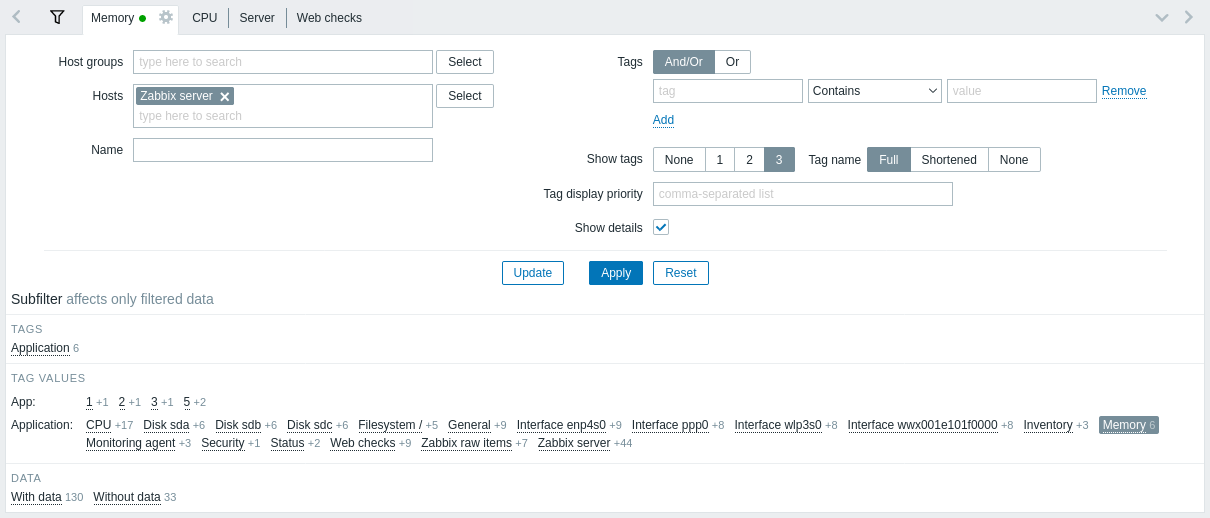
Met de filter kun je de lijst verfijnen op hostgroep, host, itemnaam, tag en andere instellingen. Als je een bovenliggende hostgroep in het filter opgeeft, worden automatisch alle geneste hostgroepen geselecteerd. Zie Monitoring -> Problemen voor meer informatie over het filteren op tags.
Toon details maakt het mogelijk om de weergegeven informatie voor de items uit te breiden. Details zoals de verversingsinterval, instellingen voor geschiedenis en trends, itemtype en itemfouten (fine/unsupported) worden weergegeven.
Filter opslaan
Favoriete filterinstellingen kunnen als tabbladen worden opgeslagen en vervolgens snel worden geopend door op het betreffende tabblad boven de filter te klikken.
Zie meer details over filter opslaan.
Gebruik van subfilter
De subfilter is handig voor snelle toegang met één klik tot groepen gerelateerde items. De subfilter werkt autonoom van de hoofdfilter - resultaten worden direct gefilterd, geen behoefte om op Toepassen te klikken in de hoofdfilter.
Merk op dat de subfilter alleen de filtering verder kan aanpassen vanuit de hoofdfilter.
In tegenstelling tot de hoofdfilter wordt de subfilter bij elke vernieuwingsaanvraag van de tabel bijgewerkt om altijd up-to-date informatie te krijgen over beschikbare filteropties en hun telnummers.
De subfilter toont klikbare links waarmee je items kunt filteren op basis van een gemeenschappelijke entiteit - de host, tag naam of tag waarde. Zodra de entiteit wordt aangeklikt, worden items onmiddellijk gefilterd; de geselecteerde entiteit wordt gemarkeerd met een grijze achtergrond. Om de filtering te verwijderen, klik je op de entiteit opnieuw. Om een andere entiteit toe te voegen aan de gefilterde resultaten, klik je op een andere entiteit.
Voor elke entiteitsgroep (bijv. tags, hosts) worden maximaal 10 rijen met entiteiten weergegeven. Als er meer zijn entiteiten, kan deze lijst worden uitgebreid tot een maximum van 1000 vermeldingen (de waarde van SUBFILTER_VALUES_PER_GROUP in frontend definitions) door te klikken op een drie-punten icoon dat aan het einde wordt weergegeven. Eenmaal uitgebreid tot het maximum, de lijst kan niet worden ingeklapt. (Let op dat een niet-uitbreidbare limiet van 100 het maximum is voor Zabbix 6.0.5.)
In de lijst met Tag waarden worden maximaal 10 rijen met tagnaam weergegeven. Als er meer tagnaam met waarden zijn, kan deze lijst worden uitgebreid tot een maximum van 200 tagnamen door te klikken op een drie-punten icoon dat onderaan wordt weergegeven. Eenmaal uitgebreid tot het maximum, de lijst kan niet worden ingeklapt. (Let op dat een niet-uitbreidbare limiet van 20 rijen het maximum is voor Zabbix 6.0.5.)
Voor elke tagnaam worden maximaal 10 rijen waarden weergegeven (uitbreidbaar tot 1000 vermeldingen (de waarde van SUBFILTER_VALUES_PER_GROUP in frontend definitions)).
De hostopties in de subfilter zijn alleen beschikbaar als er geen hosts of meer dan één host is geselecteerd in de hoofdfilter.
Standaard worden items met en zonder gegevens weergegeven in de itemlijst. Als slechts één host is geselecteerd in de hoofdfilter, biedt de subfilter de optie om alleen items te filteren met gegevens, alleen zonder gegevens, of beide voor deze host.
Een nummer naast elke klikbare entiteit geeft het aantal items aan dat het heeft in de resultaten van de hoofdfilter. Entiteiten zonder items worden niet weergegeven, tenzij ze waren geselecteerd in de subfilter daarvoor.
Zodra een entiteit is geselecteerd, worden de nummers van andere beschikbare entiteiten weergegeven met een plus-teken dat aangeeft hoeveel items aan de huidige select
ie kunnen worden toegevoegd.
Grafieken
Ad-hoc grafieken voor het vergelijken van items
Je kunt het selectievakje in de eerste kolom gebruiken om meerdere items te selecteren en vergelijk hun gegevens in een eenvoudige of gestapelde ad-hoc grafiek. Selecteer items van interesse en klik vervolgens op de vereiste grafiekknop onder de tabel.
Links naar waardegeschiedenis/eenvoudige grafiek
De laatste kolom in de lijst met laatste waarden biedt:
een Geschiedenis link (voor alle tekstuele items) - leidt naar lijsten (Waarden/500 laatste waarden) die de geschiedenis van eerdere itemwaarden weergeven.
een Grafiek link (voor alle numerieke items) - leidt naar een eenvoudige grafiek. Echter, zodra de grafiek wordt weergegeven, biedt een vervolgkeuzelijst aan de rechterbovenhoek de mogelijkheid om ook over te schakelen naar Waarden/500 laatste waarden.
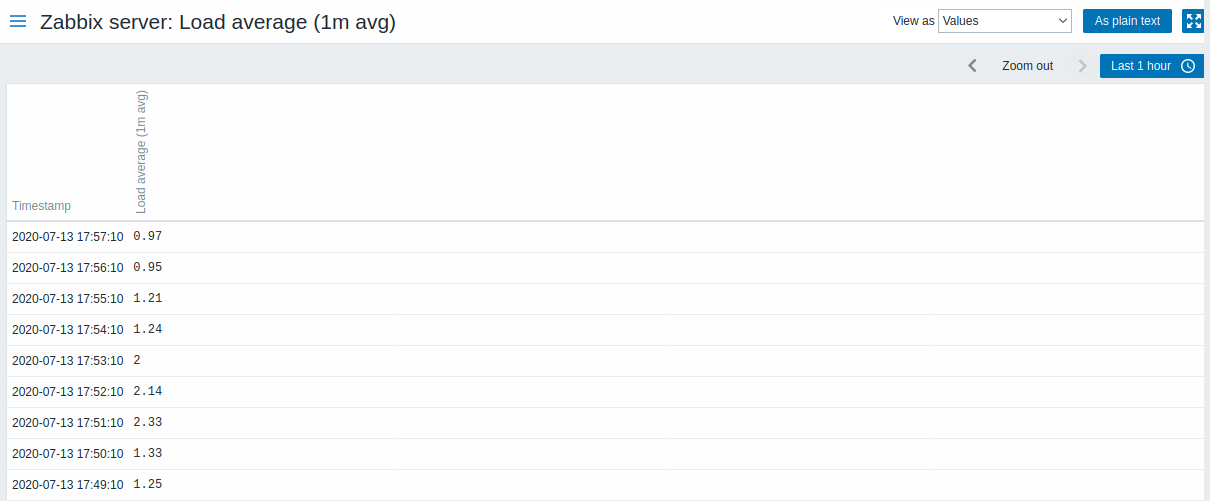
De waarden die in deze lijst worden weergegeven, zijn "raw", dat wil zeggen, er wordt geen post-processing toegepast.
Het totale aantal weergegeven waarden wordt bepaald door de waarde van de parameter Limiet voor zoek- en filterresultaten, ingesteld in Administratie → Algemeen.

